Experimente!
Ocultar chats e eliminar mensagens no Microsoft Teams, se já não forem relevantes.
Ocultar, pesquisar, ou desvendar uma conversa
-
Na conversa que pretende ocultar, selecione Mais opções (...) > Ocultar

-
Utilize a Pesquisa e digite uma palavra ou frase para localizar uma conversa oculta.
-
Para mostrar uma conversa, aceda ao chat restaurado, selecione Mais opções (...) > Mostrar

Desativar som ou ativar som de um chat
-
No chat que pretende desativar o som, selecione Mais opções (...) > Desativar som

-
Para ativar o som de uma conversa, selecione Mais opções (...) > Ativar o som

Eliminar uma mensagem num chat
-
Selecione uma mensagem > Mais opções (...) > Eliminar

Nota: Só pode eliminar uma mensagem que tenha enviado, e qualquer pessoa no chat verá que a apagou.
Eliminar um tópico de chat completo
-
Aceda a Chat

-
Selecione uma conversa na sua lista de conversas, selecione Mais opções (...) e selecione Eliminar

Quer mais?
Eliminar um tópico de chat no Teams










